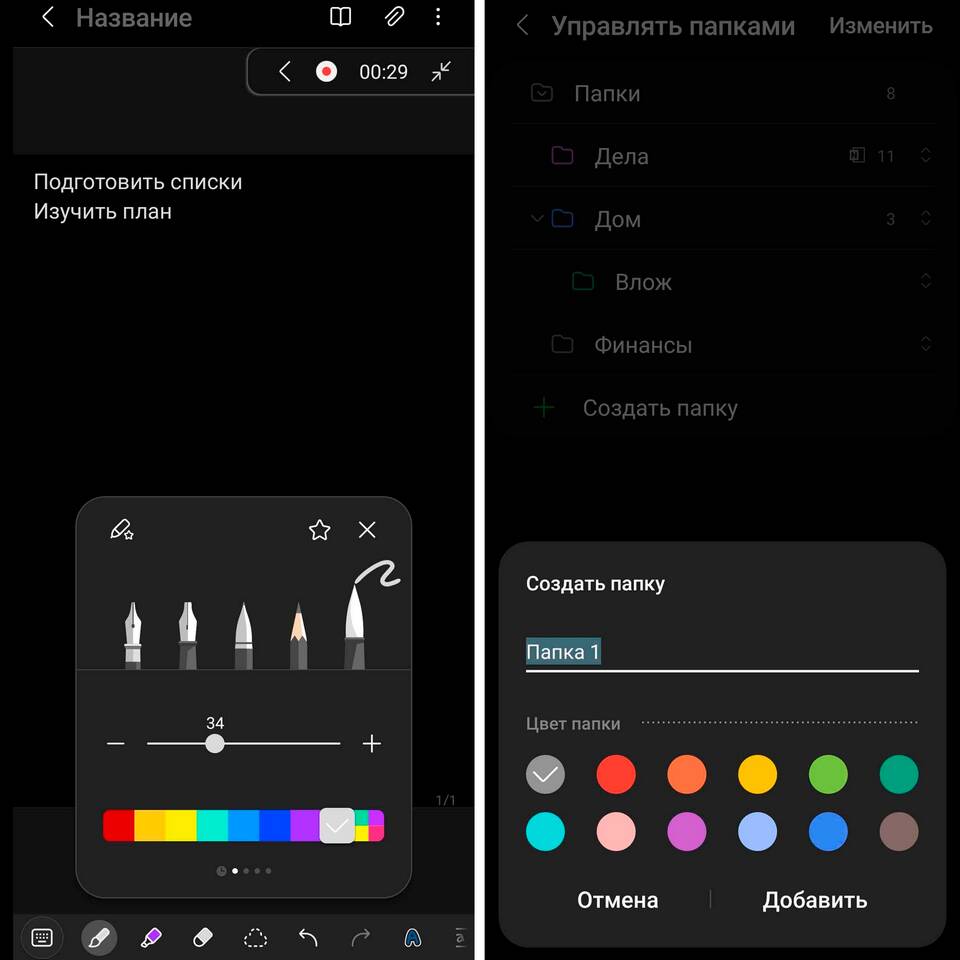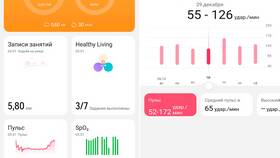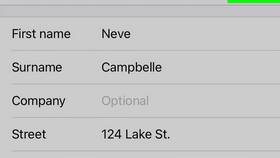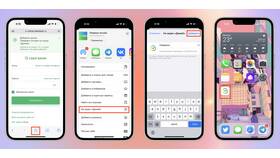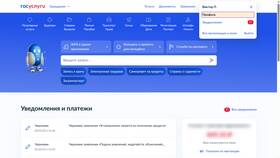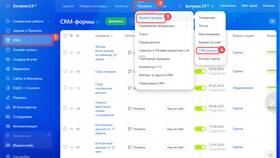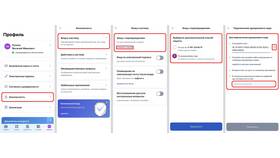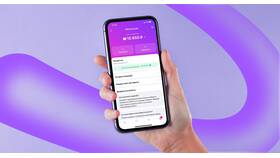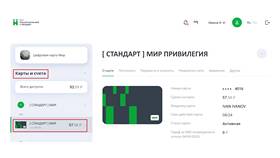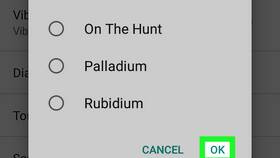Изменение фона на смартфонах Samsung позволяет персонализировать устройство. Рассмотрим различные способы настройки фона главного экрана и экрана блокировки.
Содержание
Основные способы изменения фона
| Галерея | Использование собственных изображений |
| Обои Samsung | Встроенная коллекция фонов |
| Сторонние приложения | Расширенные возможности настройки |
Изменение через Галерею
- Откройте приложение "Галерея"
- Выберите желаемое изображение
- Нажмите кнопку "Еще" (три точки)
- Выберите "Установить как обои"
- Настройте область отображения
- Выберите "Главный экран", "Экран блокировки" или оба
- Нажмите "Готово"
Использование стандартных обоев Samsung
- Нажмите и удерживайте пустую область главного экрана
- Выберите "Обои и стиль"
- Перейдите в раздел "Обои"
- Выберите категорию и понравившееся изображение
- Настройте предпросмотр
- Примените изменения
Настройка живых обоев
| 1 | Откройте "Настройки" → "Обои и стиль" |
| 2 | Выберите "Живые обои" |
| 3 | Просмотрите доступные варианты |
| 4 | Нажмите на понравившиеся |
| 5 | Примените для главного экрана или блокировки |
Использование сторонних приложений
- Wallpaper Engine
- Zedge Wallpapers
- Backdrops
- Walli
- Google Wallpapers
Рекомендации по выбору фона
- Учитывайте разрешение вашего экрана
- Для AMOLED-экранов лучше подходят темные фоны
- Избегайте слишком ярких изображений под иконки
- Периодически меняйте фон для свежести восприятия
Дополнительные настройки
В разделе "Обои и стиль" можно также настроить: - Цветовую палитру интерфейса - Стиль иконок - Эффекты перехода между экранами - Частоту смены обоев (в некоторых моделях)